在生活或工作中,我们多多少少需要将PDF转换为TXT文档,这是因为PDF文档无法实时翻看电子书目录,比较麻烦。这时我们就可以借助软件将PDF转换为TXT格式了。那你知道PDF转TXT软件怎么用吗?不知道的小伙伴不妨接着往下看看呀~

PDF转TXT软件:迅捷PDF转换器
这是一款格式转换软件,它虽然占用电脑内存比较小,但功能却十分丰富,不仅可以完成PDF转Word、PPT、图片、Excel等操作,还可以对PDF文件进行合并、分割、插入页面、解除密码等操作。我们只需要选择对应的功能后,将文件拖拽至软件中就可以完成转换操作了。
PDF转TXT软件怎么用?
第一步:打开软件并添加文件
在电脑中打开安装好的软件后,我们需要找到相对应的功能。在上方的功能栏中选择【PDF转换】,然后点击【PDF转换其他】中的【文件转TXT】功能,这时就进入到了【文件转TXT】功能界面,点击【添加文件】按钮就可以将PDF文件进行导入了。
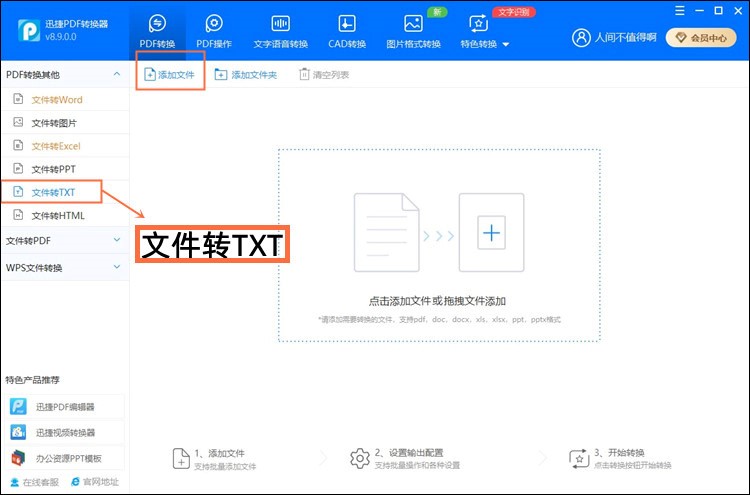
第二步:设置转换页码数
当PDF文件被成功导入后,这时我们可以看到这份文件的【页数】为【4】,点击【页码选择】下方的【全部】,就可以进入到选择转换的页面,将需要转换的页码进行设置后,点击【确认】按钮即可。
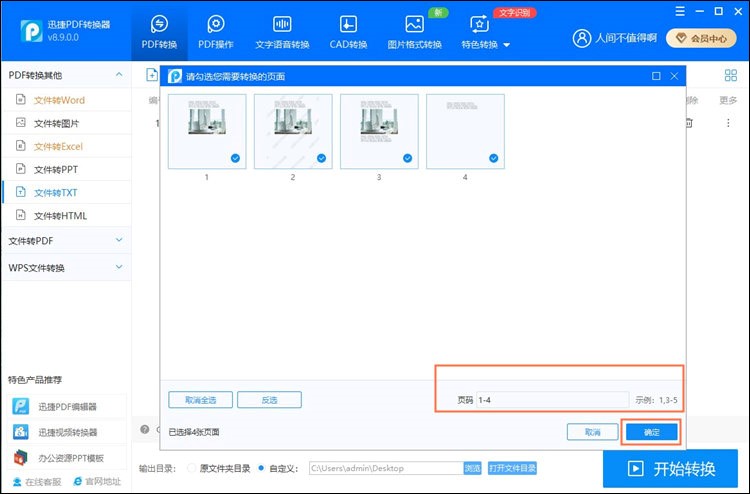
第三步:开始转换
将转换的页面设置完成后,我们可以选择是否启用【OCR文字识别】功能,将所有的转换参数设置完成后,我们就可以点击【开始转换】按钮进行转换了。
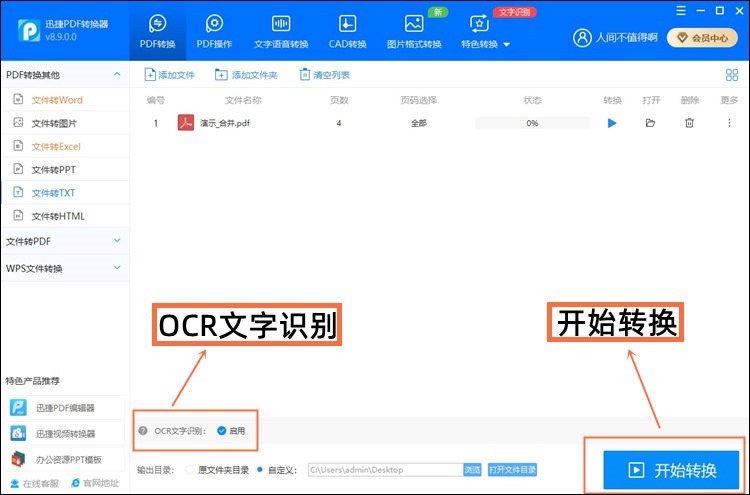
在等待转换的过程中,我们如何判断已经完成转换了呢?其实可以看【状态】下方的进度条,当显示【100%】时,就表示PDF文件成功转换为TXT格式了。当完成转换后,可以点击【更多】下方的按钮,对转换后的文件进行【打开】或【共享此文件】操作。
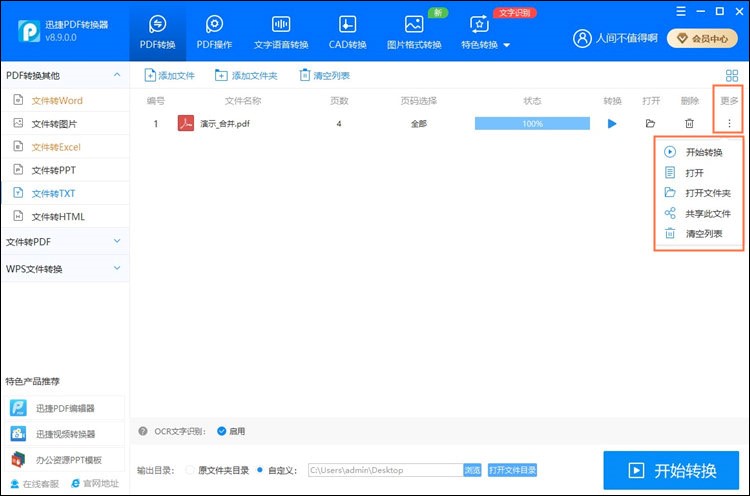
好啦,大家知道PDF转TXT软件怎么用了吗?别以为这款PDF转换器只能将PDF转换成TXT哦~它还有其它的功能,如PDF转HTML、Word转PDF等功能,如果你对本次转换也感兴趣,不妨自己动手试着操作一下吧!今天的分享到这就结束啦!

